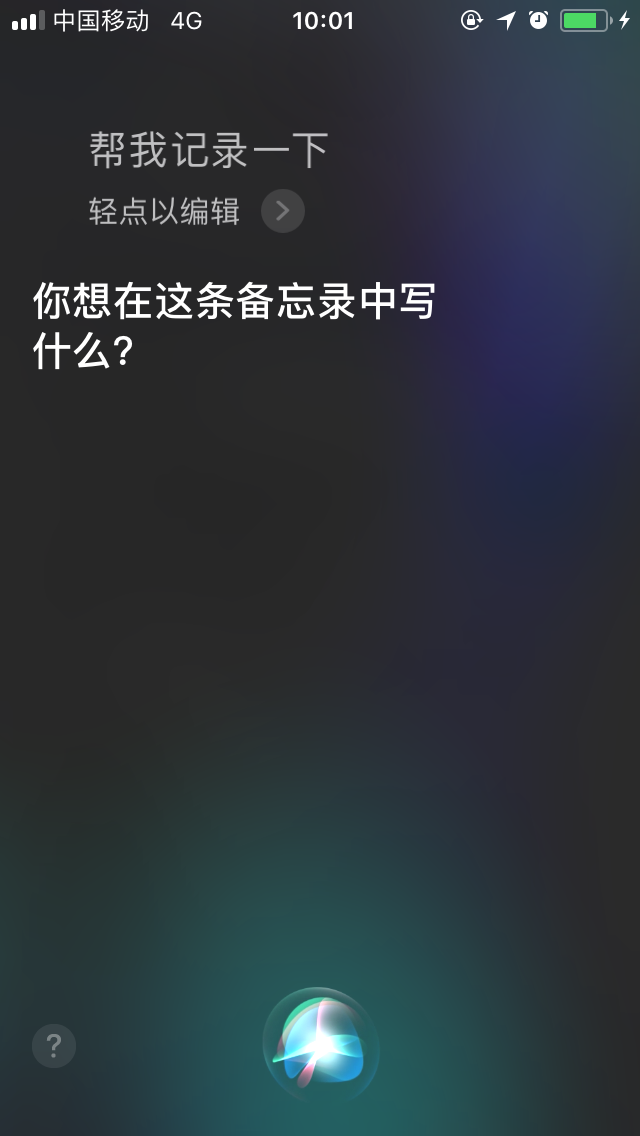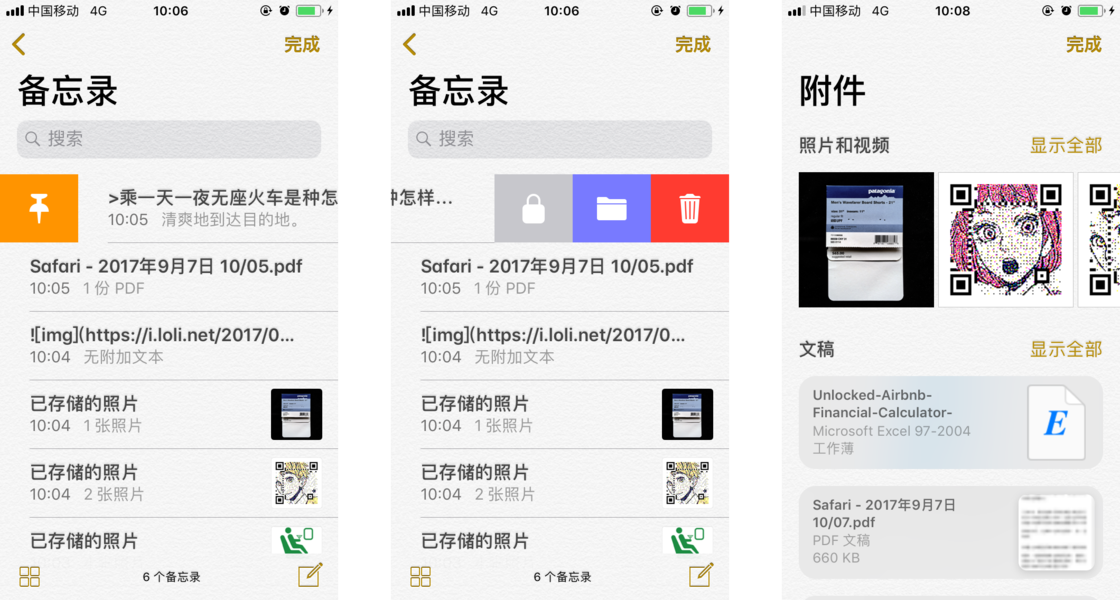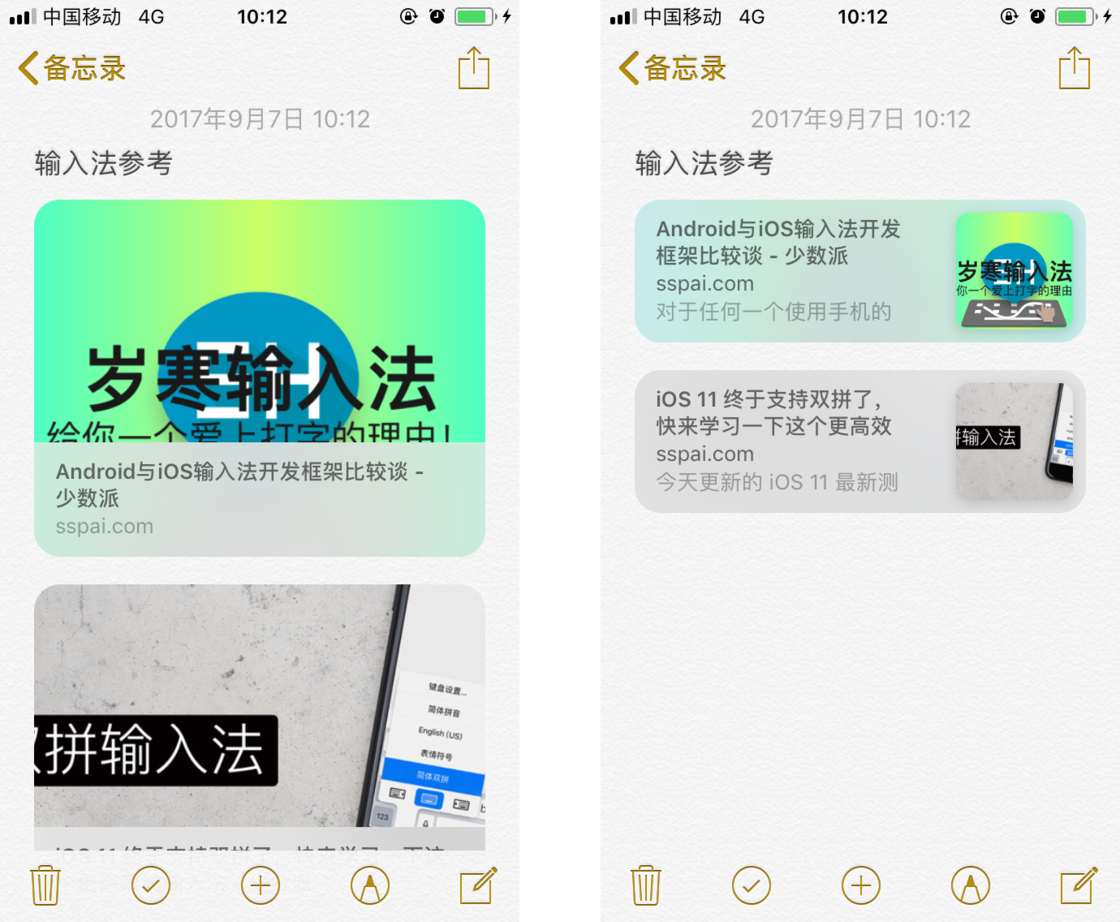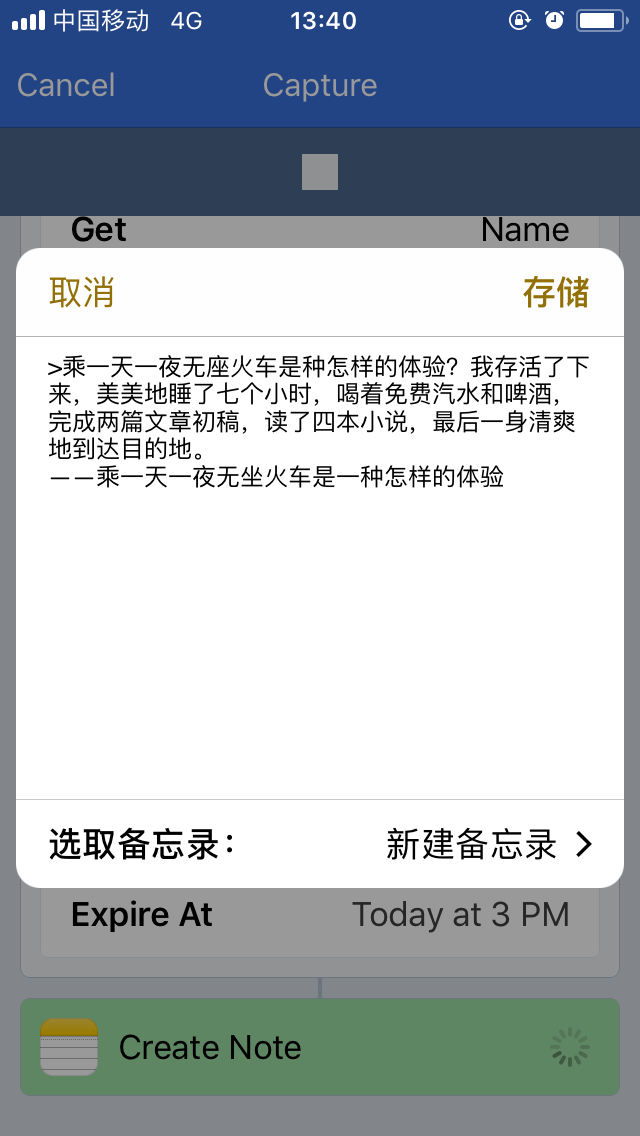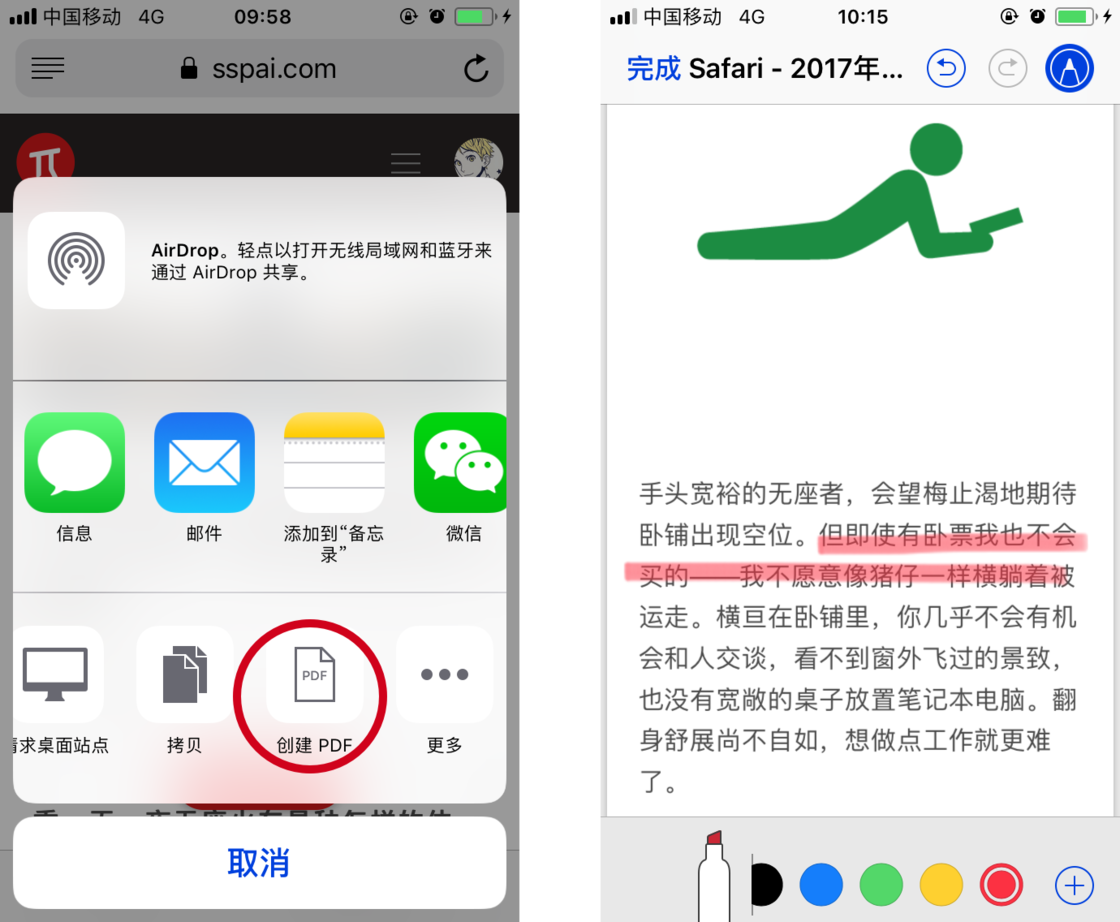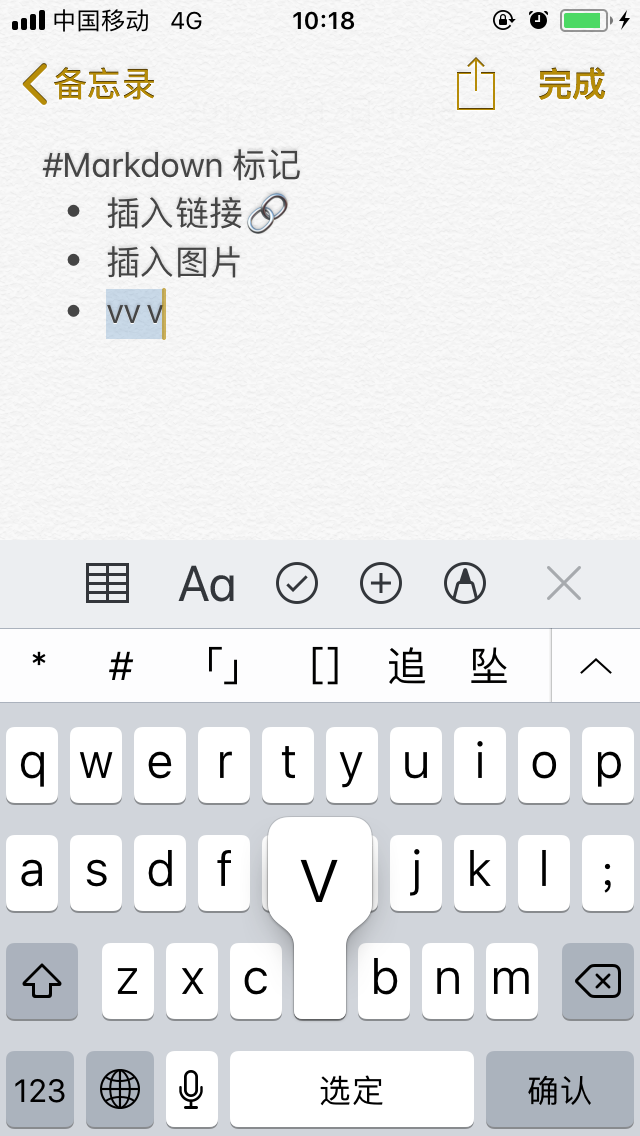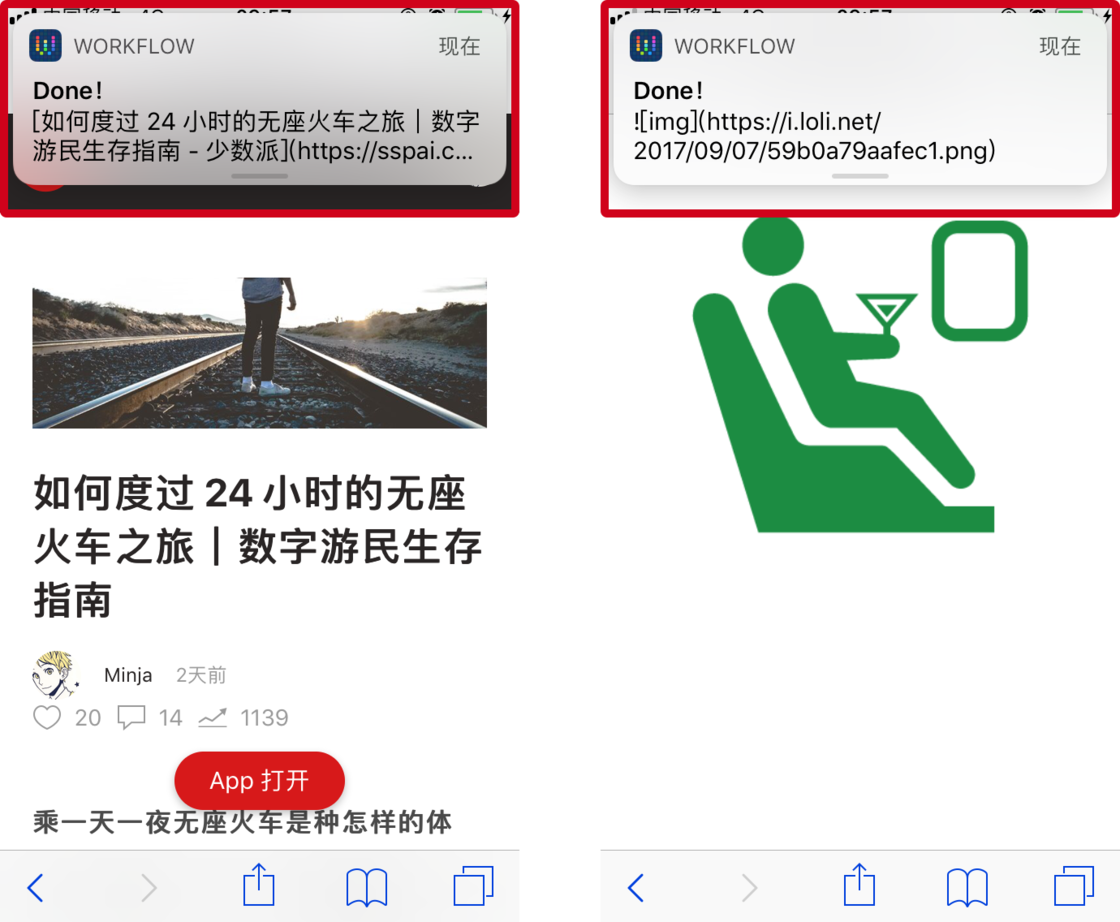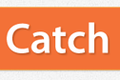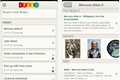原生 iOS 备忘录越来越好用,第三方笔记 App 危险
编者按:本文来自 少数派,作者 Minja。
作为一名修多专业的文科生,我非常热衷于做笔记,记录知识点、素材和灵感。除了精心制作的纸质手账,我还使用笔记应用来处理大量的信息。在我看来,「笔记流」中最重要的是记录,内容丰富而有条不紊的记录才能保证日后的分析、回溯。我心目中理想的笔记应用,收集的方式、支持的格式务必多多益善,成为我整个工作流里的资料中转站。
谈到笔记应用,总是避不开 Evernote 这头大象,减肥成功的 Evernote 成了许多人的效率之选;大象的粉丝的将其称为「外置大脑」,这是赋予一款笔记应用的殊荣,体现了其收集、记录功能的强大。不过,我却选择将 iOS 的原生备忘录(以下简称备忘录)作为自己的「资料中转站」,用它收集各式各样的内容,以便下一步处理。
iOS 原生备忘录占据了「亲儿子」地位的天时地利,和 iOS 软硬件配合得最为默契,能助我更好地收集灵感。
随叫随到
想要不错过灵感与素材,笔记的开启速度只求更快,点击的步骤但求更少。
备忘录在系统支持上具有特殊的优势,启动方式更灵活。桌面、Widget、控制中心、Siri、分享菜单,或是敲敲 Apple Pencil,都可以召唤出它。有趣的是,对于不使用备忘录的 iOS 用户来说,这总有些「阴魂不散」;而此无处不在的设计恰恰中我下怀,在需要收集资料的时候工具就手边。
iOS 11 的控制中心添加了自定义的按钮,备忘录捷足先登,占据一角。配合了 3D Touch,启动笔记更快了:
不得不说,原生应用有着令第三方羡慕的特权,且不谈 iPad Pro + Apple Pencil 的强大组合,就我所使用 iPhone 的情况而言,就时不时用 Siri 捕捉灵感:
备忘录可以由 Siri 启动,你只要对着手机说话,它会以文字形式记录下所述内容。有一个非常经典的应用场景:我半夜时常做梦,梦得嗨了不幸惊醒,会想记录下方才的奇妙梦境,此时「Hey,Siri,帮我记一下……」,就能抢在梦神把记忆收回之前截下它们。不过从这一侧面可窥见,Siri API 开放程度还显不足,若有一天其他应用也能「Hey」一下,想必是美事一件。
格式通吃
官方这样介绍备忘录:「轻松添加几乎任何内容」
从文字、链接、图片、视频,到图表、文档、手绘,它都可以记录。也许比起拟物化时代,现在的备忘录少了一丝简约美,但带来的是效率提升。作为我的中转站,它接纳更多格式的资料。一定数量、多种多样的内容,将成为今后思考、分析的基础。
iOS 11 带来的新功能也方便了管理笔记,使待处理的笔记不至于凌乱。我总算可以右划置顶单条笔记,或者左划把它归档到特定的文件夹;此外,所有的附件可以透视浏览,应用内搜索也有助于管理这些繁多的内容。
素材收集
我收集的素材多数来自网页,用分享菜单可以妥善记录它们。分享菜单就像 iOS 系统的经脉,文件、文本如同血液在其中流动,备忘录可以依托它实现与其他应用的协作,真正发挥其中转站的作用。
我统一把链接收集在备忘录里,它会解析并显示网站图标、题图,以大小两种不同风格的卡片呈现,让我一看便知链接指向何处:
出于一些精神洁癖,个人不喜欢应用在功能上的重叠,同类的只会保留一个,可怜 Drafts 就和我说再见了。为了弥补失去的「摘录模板」功能,我做了一个 workflow,便于摘录网页上的一些有趣片段,并用「片段 + 出处」的格式记录在备忘录里。
当然,仅仅收集链接和片段,有时还是不够的,有价值的网页内容我也会存为 PDF 放进备忘录。过去我需要「分享 - 打印 - 预览 - 分享 - 保存」五步才能完成网页收集,iOS 11 的分享菜单中新增了「创建 PDF」选项,更为简捷,顺便还能做个标注。
写作草稿
也许很多读者想不到,我的多数文章草稿都在备忘录里完成。也许有人就会拍案而起,一个连 Markdown 都不支持的应用,谈何写作呢?我倒是觉得,Markdown 很棒,就棒在不强求你的编辑器支持 Markdown。这话听来拗口,理由则是:Markdown 是一种输入语言,而非输出语言。你可以在几乎任何编辑器里使用 Markdown 的标记——只是有的编辑器(比如备忘录)不会渲染罢了——专注于写作,随手把标记打上去,最后把初稿丢进 Markdown 引擎里,让它去渲染出养眼的排版。
用 Markdown 写作,时常需要输入特殊符号,每次切换键盘太不便了。备忘录不支持键盘拓展,没关系,我直接配置了文本替换:连敲几下空格键上方的字母,就能输入你最喜欢的星号与井号。选这一排位置,是为了不假思索地盲打,同时尽量缓解手指酸痛。
在备忘录里写稿,还需要依托两个 workflow 来插入链接和图链。这两者手打起来颇为吃力,备忘录又无快捷操作,只好假借外力。两个 workflow 都是选好预插入的内容,运行后生成 Markdown 格式的链接,直接能在备忘录里粘贴。
但是我极少把备忘录里的草稿直接发布出去,就算是在任由我折腾的博客里(虽说门可罗雀),一般也不这么干——实在太鱼肉读者了。备忘录的一大长处是 iCloud 同步,我在手机上零零星星地写了点东西,转身打开(连上网的)笔记本就能看的它们,复制到 Typora,整理、预览、发布。以前我在手机上频繁使用的笔记应用 Drafts,不幸没有 Mac 版,两头都得人工同步,费事诚然不多,心中却有不快,遂被我打入冷宫。
离线
笔记应用是可丢的,笔记最好也是可丢的。
这一章节或许会让你大跌眼镜,因为表面上看,我要谈的是怎么「丢掉」备忘录。好的笔记应用可称为「外置大脑」,但无论是哪个 App,都没有资格成为我真正的身体器官,它们应该是像壁虎的尾巴一样具有可丢弃性。从另一角度讲,它们只是一个中转站,而不是内容的最终版。它其实是一种过滤和中转,记一遍、看一遍,如有必要再输出一遍——例如作为素材写进博客里,活学活用:这几番下来,怕是忘也忘不了。
我也考虑到备份问题,例如我的工作文稿,就不会只储存在备忘录中。事实上,我不会保存在特定某个 App 里,而是分布在各处,多个备份,防止意外。于是备忘录的优点有显现出来了,它可以手动分享给其他应用,又自动(只要联了网)在 iCloud 里留了一份。
另外,实际使用中我也要考虑到一些突发情况:手头的苹果设备全部宕机,而面前只有一台古董 XP 电脑;整整两天都挂在火车上横穿山地,连不上 iCloud……像我这样旮旯四处钻、环境朝夕变的人固然不多,但有一个道理是一样的:离开了笔记应用,你应该可以继续思考、工作。
应用是好帮手,但离开了就寸步难行,那未免凄惨了些。我多次切换过笔记应用,数据的迁移是蛮痛苦的事,于是我基本就放弃那些资料了,只复制一些目前要用的。我只把它们当做中转站,而不是储物柜或博物馆。
毕竟我真正的脑袋只有一个,我更希望知识最后储存在大脑里,而不是电脑里——记录不同于记忆。原生备忘录是不错的辅助思考工具,方便了我的记录和下一步处理。
尾巴
App Store 里优秀的笔记应用比比皆是,而我一直都青睐更轻量、更原生的工具,如果系统自带应用可以满足我的需求,我一般不会选择第三方。只是若非要争个高下,怕光光更新频率和修 bug 这一项,几乎一年一更的原生备忘录就怎么也不敌日新月异的第三方应用。
只能说,原生备忘录于我而言,用得更为顺手。
曾几何时,原生备忘录还被我束于「无用文件夹」的高阁之中。后来无心继续经营 Evernote 和 Workflowy 里的收集,带着一点随意的态度,翻出了尘封已久的备忘录(当年尚不能卸载系统应用),想着就拿来做一个随手记记东西的 App 吧,于是一用就几年。我有点找回了高中记笔记的感觉,笔记本身最多是个回忆象征罢了,消化吸收掉的才是自己的。
数字工具归根结底也只是一个中转站,现实生活才是切切实实的目的地。写完这份稿子,我也开开心心地睡觉去了。
关于更多笔记应用的深度解析